iPhone8小白点怎么开启?全新一代的评估iPhone8已经完全上市了,相信第一批预定的果粉都已经用上了iPhone8真机。我们知道全新一代得iOS11系统依旧内置了虚拟Home键的小按钮,也就是大家俗称的小白点。该按键在很多可以时候可以代替实体Home键的操作方式。我们也知道iPhone8依旧还是不可按压式指纹Home键,不过虚拟home键依旧有着不错的体验。下面电脑百事网小编抢先为大家分享一下iPhone8虚拟Home键设置教程。

iPhone8小白点怎么开启?
1、首先进入到摄iPhone8系统主界面,然后依次进入『设置』---『通用』页面,如图所示。
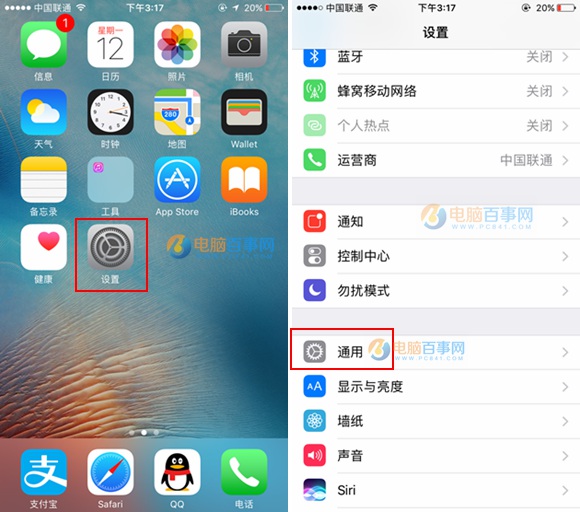
2、然后在通用页面的下方找到『辅助功能』,随后在在辅助功能界面下方找到『Assistive Touch』选项如图所示。
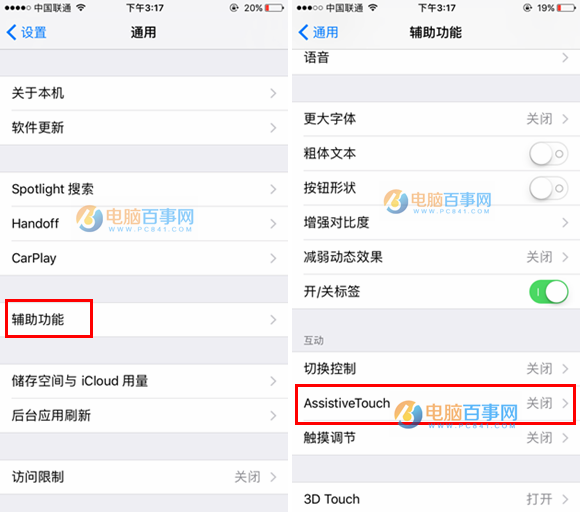
3、最后开启右侧的滑动按钮即可开启,此时屏幕上即会出现虚拟HOME键,而我们就可以任意拖动小白点在界面中显示位置,点击小白点会弹出主屏幕、控制中心、设备、个人收藏夹等设置操作,如下图所示。
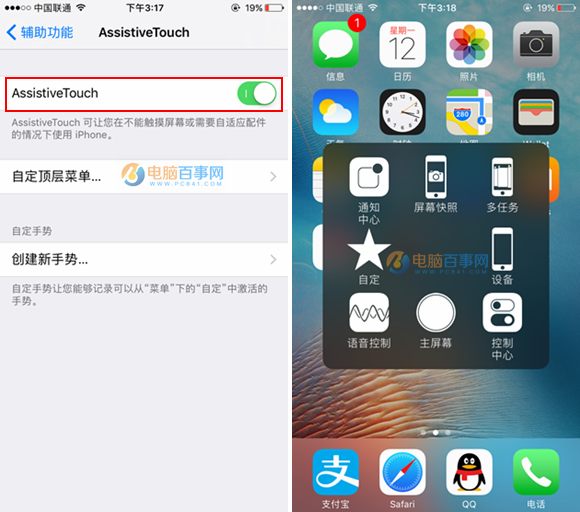
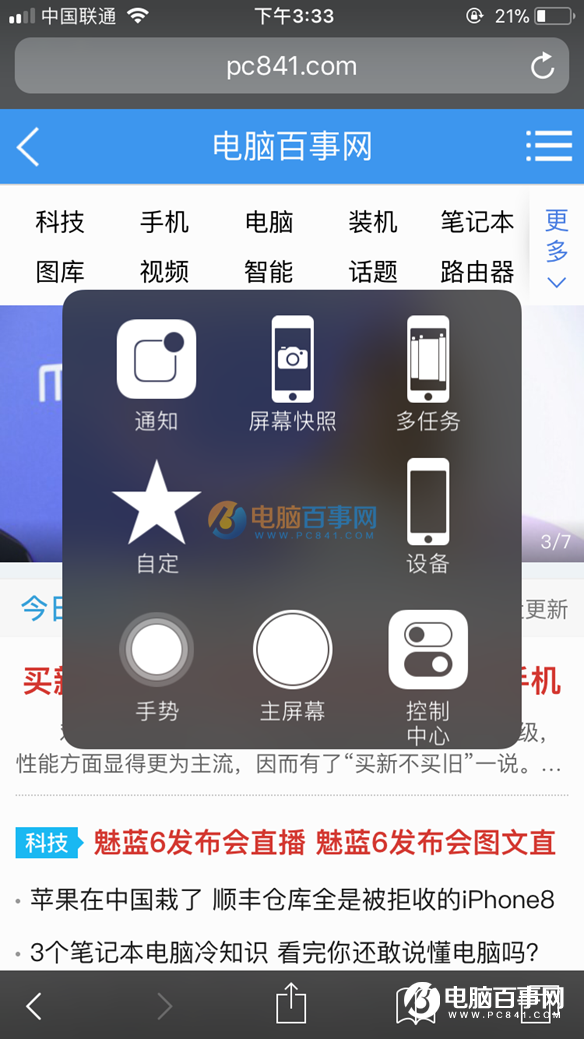
对于iPhone8小白点怎么开启,怎么打开相信果粉朋友看完之后不难入手,这款虚拟Home键功能非常齐全的,尤其是很方便截屏。




